考虑更改您的 iTunes 和 App Store 国家/地区?在继续执行此操作之前,您需要了解以下内容。
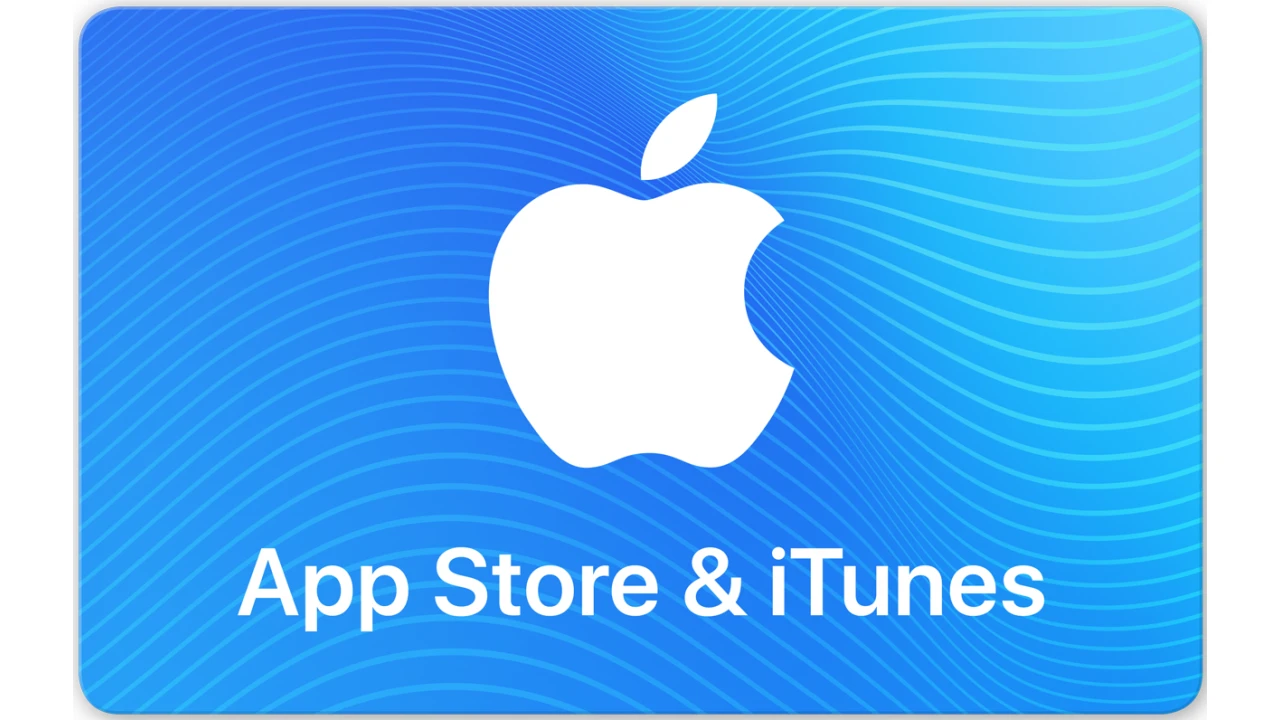
我们可能生活在一个相互关联的世界中,但国际法律和政策无法始终跟上我们的喷气式飞机方式。如果您尝试将您的 iTunes 或 App Store 帐户从一个国家/地区更改为另一个国家/地区,您会第一手发现这一点。
尽管可以切换您的 iTunes 或 App Store 国家/地区(我们将在下面向您展示如何操作),但这样做会带来很多缺点,例如无法访问您之前购买的所有内容。
这是您需要了解的有关此过程的所有信息。
更改 iTunes 或 App Store 国家/地区的问题
每个国家/地区访问不同版本的 iTunes 或 App Store。有时,这些商店有不同的应用程序、音乐、电影和其他可用媒体。但即使两个商店的内容完全相同,您也只能从您购买的商店访问您购买的媒体。
这意味着当您将 Apple ID 更改为其他国家/地区时,您将无法访问所有现有的 iTunes 和 App Store 购买项目。
您设备上已有的任何内容仍然可以使用,并且您已经下载的应用程序仍然可以获得最新更新。但是,如果您想访问尚未下载的购买项目,则需要将 App Store 和 iTunes 设置再次更改回原来的国家/地区。
最大的问题是,无论您想将 iTunes 和 App Store 更改为哪个国家/地区,您都需要一种有效的付款方式。例如,您不能在美国 App Store 中使用澳大利亚信用卡。
因此,如果您从澳大利亚搬到美国,则需要获得一张美国信用卡才能更改为美国 App Store。然后,如果您想再次访问您在澳大利亚购买的商品,您需要使用您的旧澳大利亚卡换回来。如果您永久移居美国并且您的澳大利亚付款详细信息已过期,这可能是不可能的。
解决此问题的一种方法是创建第二个 Apple ID 帐户,而不是更改现有帐户的设置。
创建第二个 Apple ID 帐户的好处
与其更改现有 iTunes 和 App Store 帐户的国家或地区,不如创建第二个 Apple ID 来代替使用。使用两个单独的帐户(例如,一个用于澳大利亚,一个用于美国),您可以随时在它们之间切换,而无需更新您的付款信息。
您需要做的就是在您的设备上退出 iTunes 和 App Store,然后使用第二个帐户再次登录。这样做之后,您可以立即访问该国家/地区的所有 iTunes 和 App Store 内容,包括您之前购买的内容。
无需附加任何付款信息即可创建新的 Apple ID 帐户,让您可以从任何国家/地区的 iTunes 或 App Store 下载免费媒体。如果您想从其他国家/地区购买商品,您可以添加该国家/地区的付款方式或购买外国 iTunes 礼品卡以用于该帐户。
这种方法的问题在于它将您的购买拆分到两个单独的帐户中。您需要将它们中的每一个与一个单独的电子邮件地址相关联。如果您无法访问其中一个帐户,您也将失去使用该帐户进行的所有购买。
如何保留来自不同国家/地区的 iTunes 和 App Store 购买
如果您已经将它们下载到您的设备,您仍然可以使用任何应用程序、音乐、电影、电视节目、书籍和其他 iTunes 或 App Store 购买,无论您从哪个国家或帐户购买它们。
这意味着您应该在更改 iTunes 和 App Store 国家/地区或创建单独的 Apple ID 帐户之前下载所有要继续使用的购买项目。
如果可能,请通过在计算机上制作 iPhone 备份来创建这些购买的另一个副本。创建备份时,请务必选择将设备中的所有数据备份到计算机的选项。
如果您无法访问您原来的 Apple ID 帐户,或者如果您无法将 iTunes 和 App Store 更改回原来的国家/地区,您可以恢复此备份以找回您原来购买的内容。
如何更改 iTunes 和 App Store 国家/地区设置
如果您要永久移居另一个国家(意味着您只希望为 iTunes 和 App Store 更改一次国家/地区),那么您应该更改您的帐户设置。
否则,您应该创建第二个帐户,以便更轻松地在 iTunes 和 App Store 国家/地区之间多次切换。如果您没有要使用的新国家/地区的付款方式,则第二种方法特别有用。
我们将在下面解释每个选项。
方法 1:更改 iTunes 和 App Store 的国家/地区设置
在将 iTunes 和 App Store 设置更改为其他国家/地区之前,您需要执行几个步骤:
- 取消您帐户上的任何现有订阅,例如 Apple Music 或 Apple TV+。
- 离开您的家庭共享组,除非您是家庭组织者。
- 用完您 Apple ID 帐户中的所有余额。
- 下载您将来可能想要访问的任何应用程序、音乐、电影、电视节目、书籍或其他媒体。
您还需要确保您拥有适用于新国家/地区的有效付款方式和帐单地址。当您更改国家/地区时,您需要将此付款方式添加到您的 Apple ID 帐户。
虽然您可以从任何设备更改 iTunes 或 App Store 国家/地区,但您只需执行一次。在您更改一台设备上的设置后,它也会影响您所有其他 Apple 设备上的同一帐户。
在 iPhone、iPad 或 iPod touch 上:
- 打开设置应用程序并转到[您的姓名] > 媒体和购买。
- 从弹出窗口中选择查看帐户并输入您的 Apple ID 密码。
- 点击国家/地区并选择更改国家或地区,然后选择您要更改的新国家/地区。
- 同意条款和条件后,输入新国家/地区的付款信息和账单地址,然后点击完成。
图片库(3 张图片)
在 Mac 上:
- 打开Apple Music,然后从菜单栏中转到“帐户”>“查看我的帐户”。
- 在Apple ID 摘要部分下,单击更改国家或地区选项。
- 选择您要更改到的新国家/地区。
- 同意条款和条件后,输入新国家/地区的付款信息和账单地址,然后点击完成。
方法 2:为另一个国家/地区创建第二个 Apple ID 帐户
创建第二个 Apple ID 帐户是临时切换 iTunes 和 App Store 国家/地区的最佳方式。您不需要外国付款方式,并且可以轻松地在旧帐户和新帐户之间来回切换。
创建新 Apple ID 帐户的最简单方法是直接在您的设备上。执行此操作时,请确保为新帐户选择正确的国家/地区。您需要通过在该国家/地区添加帐单地址并使用电子邮件地址(可能还有电话号码)验证您的帐户来确认这一点。
您可以使用任何电话号码,即使它来自不同的国家。但您需要使用未链接到现有 Apple ID 帐户的新电子邮件地址。
在 iPhone、iPad 或 iPod touch 上:
- 转到设置 > [您的姓名] > 注销。
- 选择要将哪些 iCloud 数据保存到您的设备并轻点“注销”。
- 打开App Store并点击右上角的Account图标,然后选择Create New Apple ID。
- 在电子邮件地址和密码字段下方选择您的新国家/地区。
- 输入用于新帐户的电子邮件地址和密码。您不能使用与另一个 Apple ID 帐户关联的电子邮件地址。
- 点击下一步并填写每个请求的 Apple ID 字段。如果您没有该国家/地区的付款方式,请选择None。即使没有付款方式,您也需要找到可以在该国家/地区使用的帐单邮寄地址。
- 完成后点击完成以创建新帐户。
图片库(3 张图片)
使用 iTunes 礼品卡为您的帐户充值
在您创建新的 Apple ID 帐户或更改现有帐户的设置后,您应该能够从您选择的新国家/地区的 iTunes 或 App Store 访问内容。
要进行购买,您需要确保您的付款信息和帐单地址与您的新国家/地区相符。或者,购买国际礼品卡并使用它为您的帐户添加信用。在购买之前了解有关 iTunes 礼品卡的所有信息,以确保您得到所需的东西。
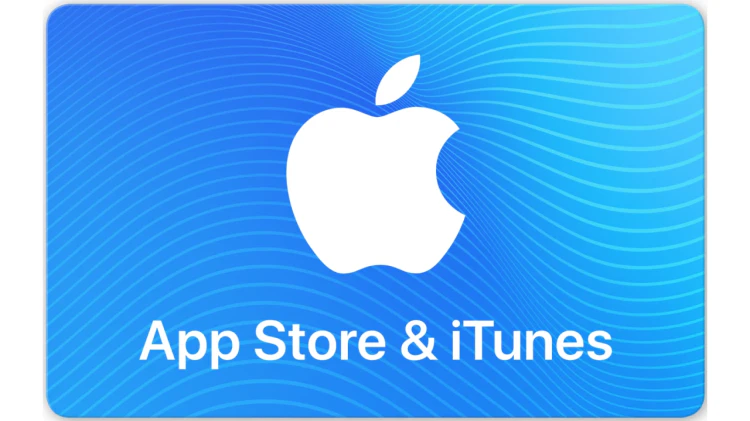




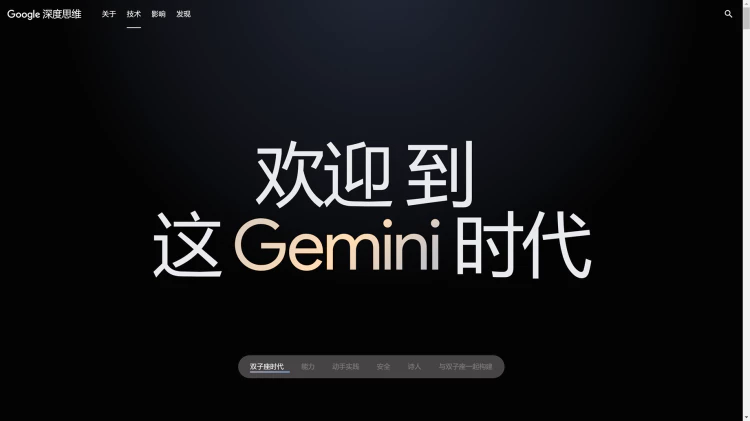
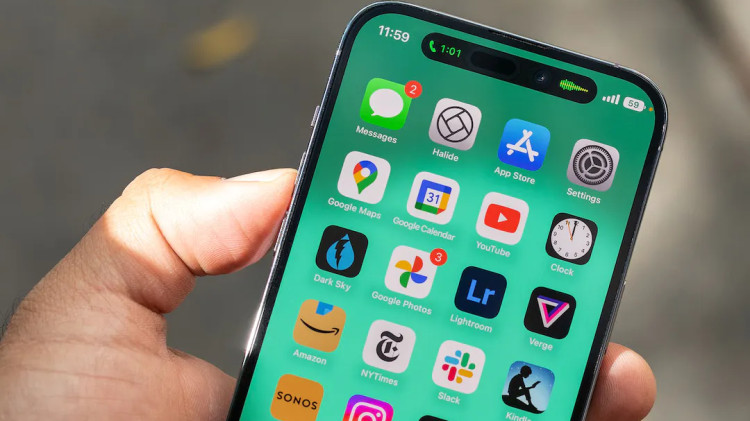
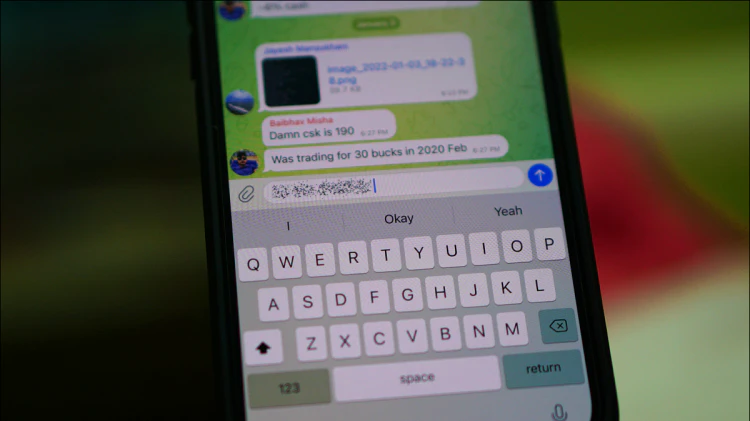

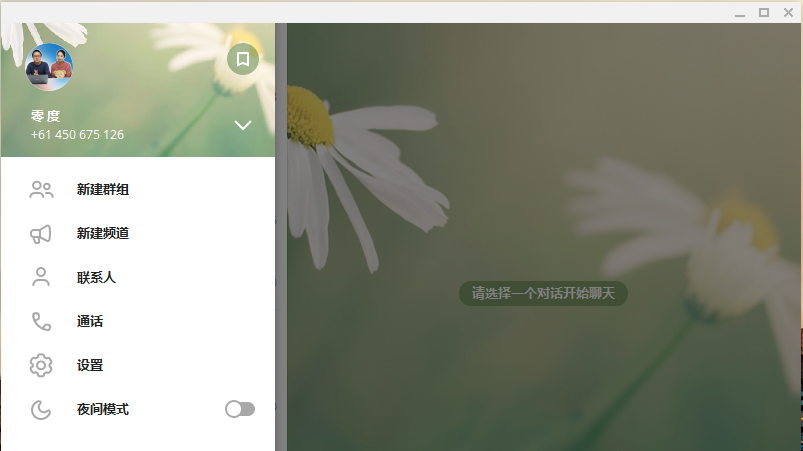

![Aiseesoft Data Recovery – 专业数据恢复软件 [限时免费]-零度博客](https://www.freedidi.com/wp-content/uploads/2024/04/22.webp)
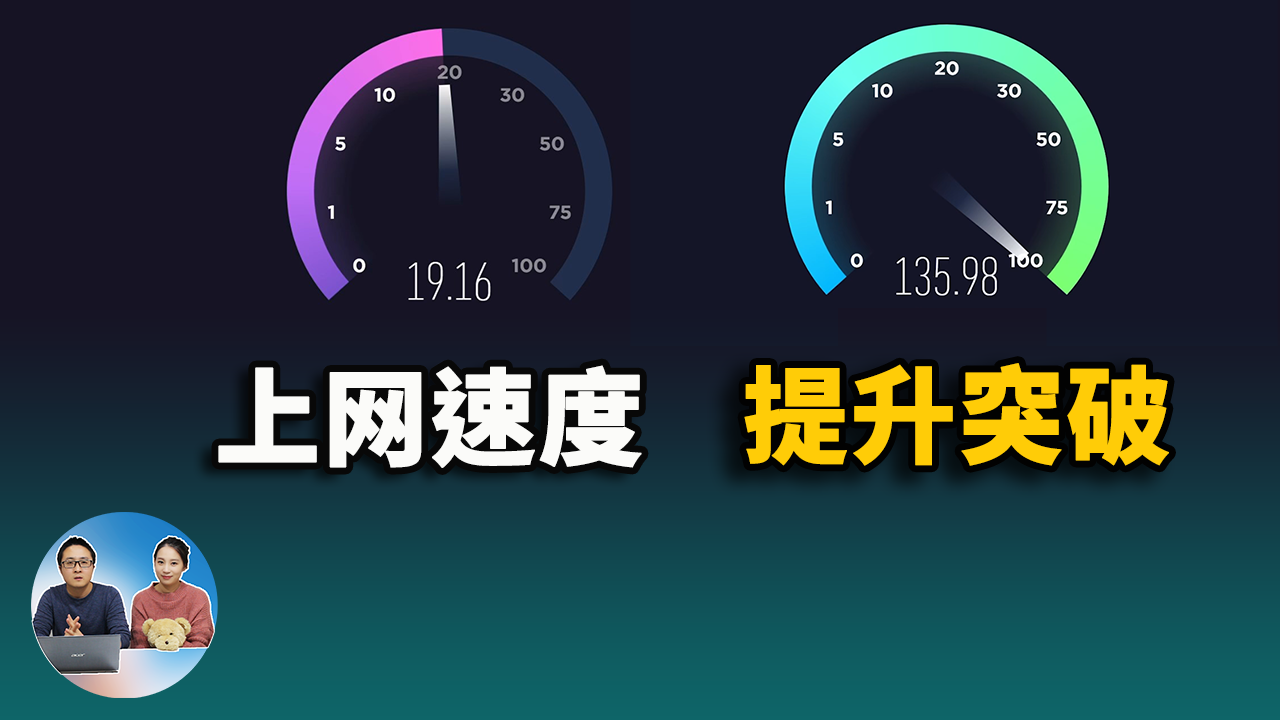


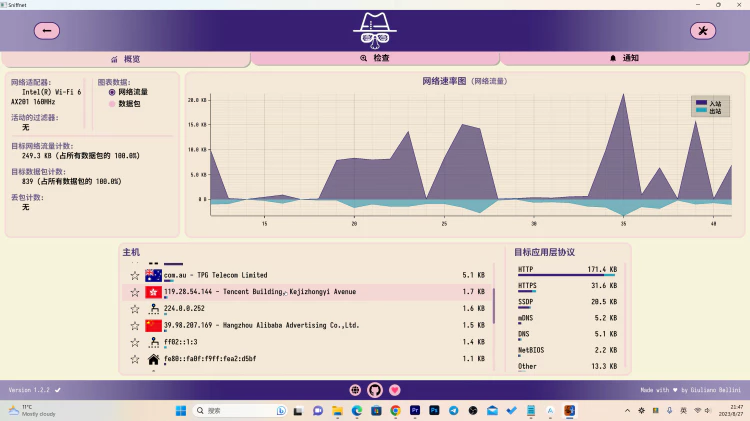
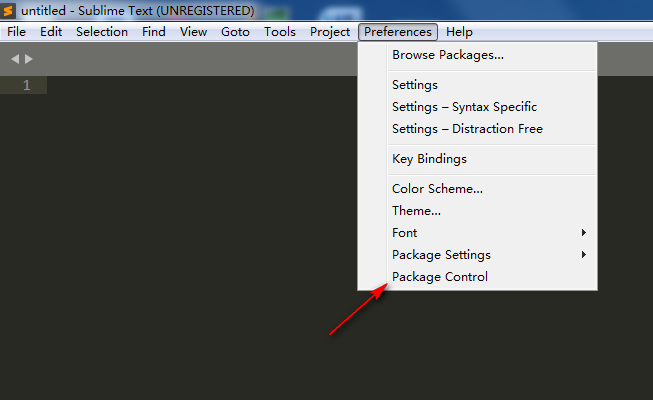
![DupInOut Duplicate Finder – 重复文件查找删除 [限时免费]-零度博客](https://www.freedidi.com/wp-content/uploads/2024/04/2024040516533990_cleanup-1.webp)








